JoinNet Messenger 雲端剪輯錄影檔
JoinNet Messenger 自 1.20.0 版起,就支援雲端剪輯錄影檔。
它免去了下載/上傳錄影檔的時間,直接在雲端就能進行剪輯,真得是非常方便好用的功能喔~
今天小編就來為各位介紹一下使用方法。
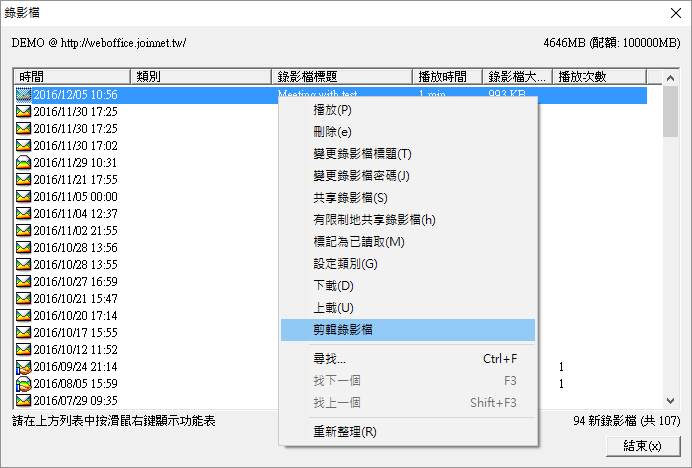
↑首先先開啟查詢留言視窗,接著在要剪輯的錄影檔上方按下滑鼠右鍵,選擇剪輯錄影檔。
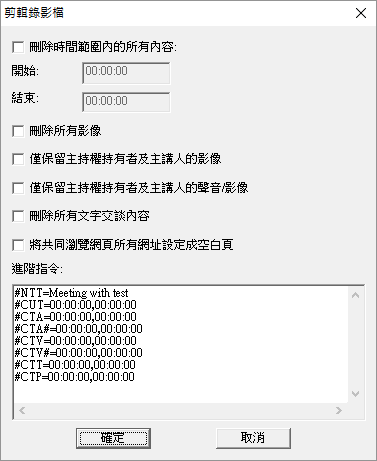
↑接著就會開啟剪輯錄影檔視窗來進行剪輯了。
在剪輯錄影檔視窗中,除了有直覺性的功能選項之外,還有提供進階指令。
在某些指令中可能會輸入時間範圍,時間格式為 [hhhh:mm:]ss[.xxx],此處的 hhhh 代表小時、mm 代表分鐘、ss 代表秒而 xxx 代表毫秒。其中只有秒是必須輸入的項目,小時、分鐘與毫秒等單位為非必要項目。
例如:
“0” 代表 00:00:00.000
“-3” 代表 -00:00:03.000
“1:23” 代表 00:01:23.000
“5.123” 代表 00:00:05.123
“999:01:02” 代表 999:01:02.000
“23:45.111” 代表 00:23:45.111
下列為各位說明進階指令 (不區分大小寫) 的用法:(提醒,以 # 為開頭的那一行會被視為註解,不會執行)
NTT=JNR Title
變更錄影檔標題
CUT=t1,t2
刪剪時間點 t1 至 t2 內的所有內容
CTV=t1,t2
刪剪時間點 t1 至 t2 內的所有視訊
CTV3=t1,t2
刪剪時間點 t1 至 t2 內第三位使用者的所有視訊
CTA=t1,t2
刪剪時間點 t1 至 t2 內所有聲音
CTA5=t1,t2
刪剪時間點 t1 至 t2 內第五位使用者的所有聲音
CTT=t1,t2
刪剪時間點 t1 至 t2 內所有文字交談記錄
CTT=t1
刪剪時間點 t1 的文字交談記錄
CTP=t1,t2
刪剪時間點 t1 至 t2 內桌面共享/遠距離操控畫面
提醒,時間點 t1、t2 必須遵循 [hhhh:mm:]ss[.xxx] 的時間格式。
範例一:
cut=0,1:00
cut=5:00,6:00
ctt=10:00,2:15:00
這組指令將會刪剪 0 分鐘至 1 分鐘、5 分鐘至 6 分鐘內的所有內容以及 10 分鐘至 2 小時又 15 分鐘內的所有文字交談記錄
範例二:
CTV3=0,5:00
CTA3=0,5:00
CTT=6:22,6:25
NTT=New Title
這組指令將會刪剪 0 分鐘至 5 分鐘內第三位使用者的視訊與聲音以及刪剪 6 分 22 秒至 6 分 25 秒內的所有文字交談記錄,並且變更錄影檔標題為 “New Title”
看完上面的說明,是不是覺得雲端剪輯錄影檔非常地方便呢?
趕快來試試看吧!
貼心提醒,如果您的 JoinNet Messenger 按右鍵之後沒有剪輯錄影檔的功能,如下圖所示。
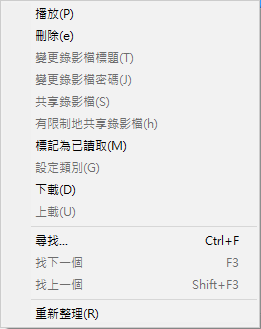
這可能有兩種情況:
- 您的伺服器需要升級,至少要到 MCU 3.21.0 版以上才有支援喔~
- 您的授權需要支援 Playback 連線。
所以還不能使用的人,歡迎與太御科技聯繫進行升級,來體驗方便好用的 JoinNet Messenger 雲端剪輯錄影檔吧!
(04) 2372-3103、service@joinnet.tw

發佈留言